Phần mềm resize ảnh hàng loạt tốt nhất Images resizer
Phần mềm Images resizer là phần mềm resize ảnh miễn phí được hãng Microsoft hỗ trợ và đã được tích hợp là một phần của bộ phần mềm PowerToys rất nổi tiếng của Microsoft.
Download phần mềm IMAGES RESIZER (PowerToys 0.72.0)
Phần I. Hướng dẫn cài đặt phần mềm Images resizer
- Tải file PowerToysUserSetup-0.72.0-x64.exe (dung lượng 200MB) theo link cung cấp ở trên, sau đó bấm vào file này để tiến hành cài đặt trên máy tính (hỗ trợ Window 7, 8, 10).
- Sau khi cài đặt xong, phần mềm không nằm trong Start menu hay desktop, mà tích hợp luôn vào menu chuột phải để mỗi khi bạn cần resize ảnh thì chỉ cần click phải chọn ảnh đó.
Phần II. Hướng dẫn resize hình ảnh
1. Cách resize một tấm ảnh hoặc nhiều ảnh
Bước 1: Chọn ảnh cần resize (cần thay đổi kích thước hình ảnh), sau đó bấm chuột phải chọn dòng Resize pictures trong menu chuột phải hiện ra.
 |
| Chọn ảnh và click chuột phải, chọn Resize pictures |
Bước 2: Chọn kích thước hình ảnh cần resize theo các mục có sẵn (Small, Medium, Large, Phone) hoặc có thể chọn mục Custom để tự tùy chỉnh kích thước hình ảnh theo ý muốn. Sau đó bấm chọn rút Resize.
 |
| Chọn kích cỡ ảnh cần resize |
Sau đây là hình minh hoạt cách resize ảnh:
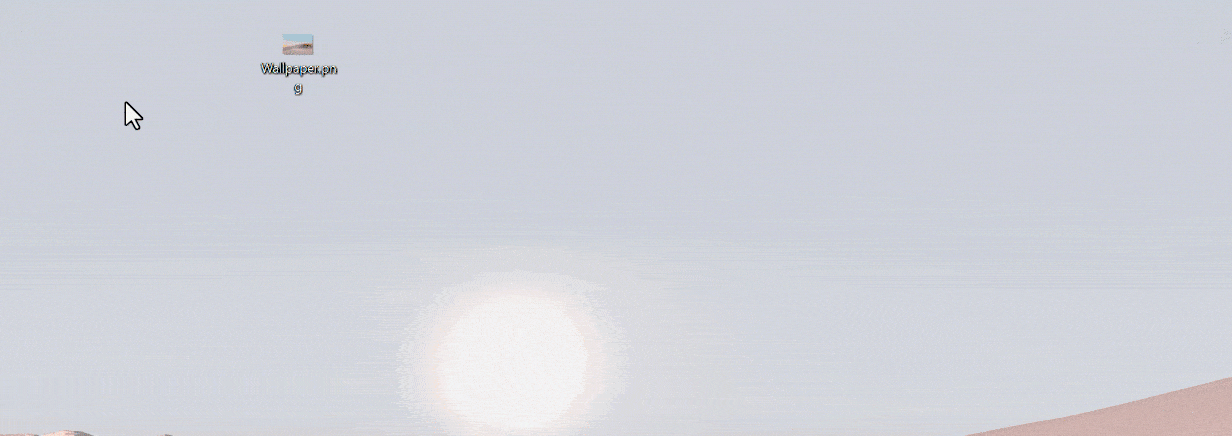 |
| Cách resize nhiều ảnh |
2. Thay đổi kích thước ảnh resize bằng cách kéo thả vào thư mục
Ảnh sau khi resize, mặc định sẽ nằm trong thư mục ảnh gốc. Phần mềm Image Resizer cho phép thay đổi kích thước hình ảnh bằng cách kéo và thả các file ảnh đã chọn bằng nút chuột phải. Bằng cách này, ảnh đã thay đổi kích thước có thể nhanh chóng được lưu vào một thư mục khác.
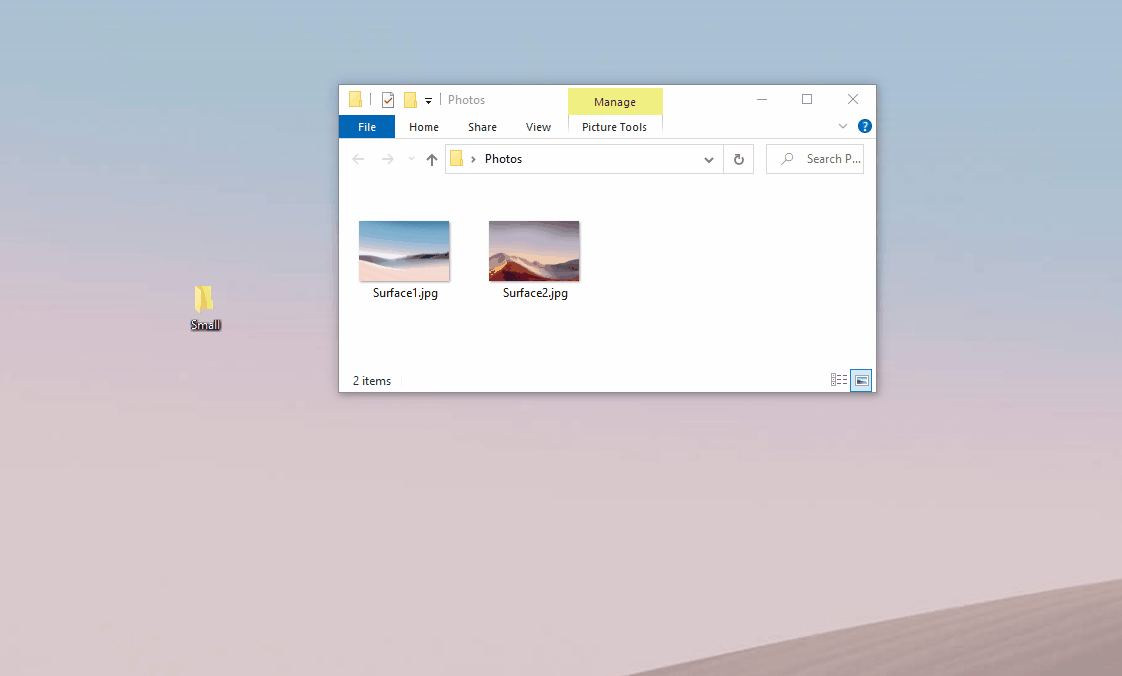 |
| Kéo thả ảnh để thay đổi kích thước |
3. Thay đổi định dạng, chất lượng ảnh resize
Mặc định, phần mềm xuất hình ảnh định dạng JPEG ở mức chất lượng 90. Nếu bạn muốn thay đổi định dạng hoặc tăng, giảm chất lượng hình ảnh, vào phần cài đặt để điều chỉnh lại.
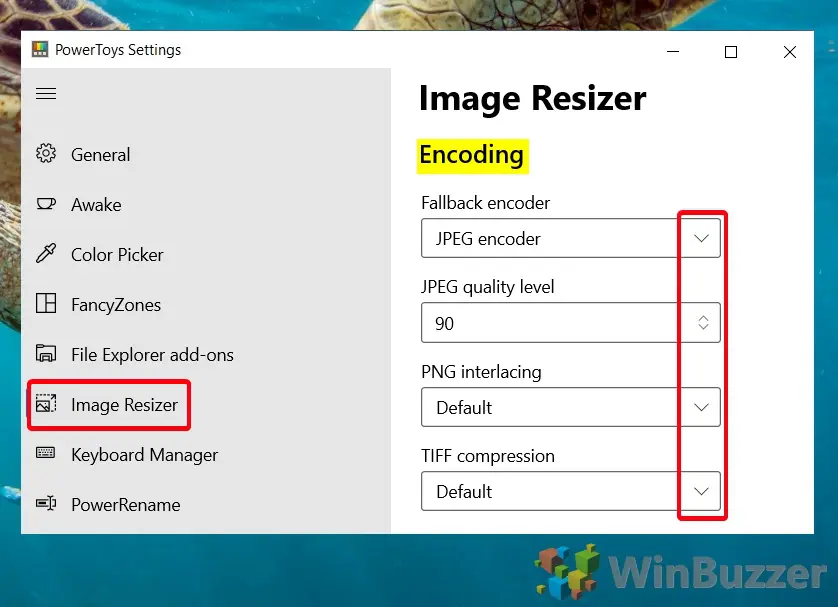 |
| Thay đổi định dạng và chất lượng ảnh |
4. Điều chỉnh cách đặt tên ảnh resize
Tên ảnh sau khi resize mặc định sẽ hiển thị tên ảnh gốc + (kích thước hình ảnh resize). Để điều chỉnh các thông số về tên ảnh, kích thước, chiều rộng, chiều cao, chiều rộng thực tế, chiều cao thực tế, bạn điền thêm các thông số (1%, 2%, 3%, 4%, 5%, 6%) vào ô “Filename format”.
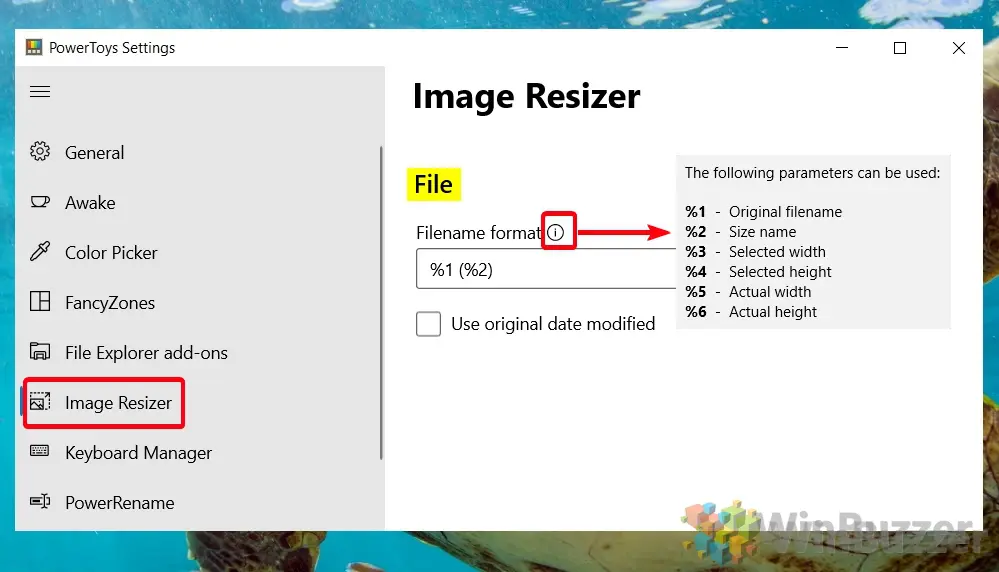 |
| Thêm thông số vào ảnh resize |
5. Cách resize ảnh hàng loạt
Trường hợp bạn muốn resize ảnh hàng loạt, bạn vào thư mục nơi đặt các ảnh cần resize, chọn hết các ảnh cần resize (nên chọn kiểu hiển thị details trong thư mục cho các ảnh thu nhỏ lại và hiển thị đầy đủ các thông tin cơ bản của ảnh). Sau đó thực hiện các bước và các thủ thuật như hướng dẫn ở trên để có được hình ảnh như mong muốn./.
Tham khảo phần mềm chuyển đổi hình ảnh khác: Hướng dẫn resize, chuyển đổi định dạng hình ảnh bằng phần mềm QuickIMG Converter




Nhận xét
Đăng nhận xét